在我们使用CAD作图时,很多时候需要运用“对称画线”功能。最普遍的对称画线是以对称基准线对称画线,从基准线上的点开始,往任一方向画一条线,之后再平行画线, 两个所输距离为我们想要的两条线的间距。当然,我们也可以通过辅助点来实现——先定好起点,选好基准线后,再用这个起点画线。
在浩辰CAD机械软件中,对称画线是怎样实现的呢?又有什么技巧呢?这些技巧会对提升我们画图的准确性与效率有帮助吗?下面我为大家简单介绍一下。
首先,让我们在浩辰CAD机械软件中打开“对称画线”功能,我们可以依次点击“浩辰机械”——绘图工具”——“对称画线”来找到这个功能。
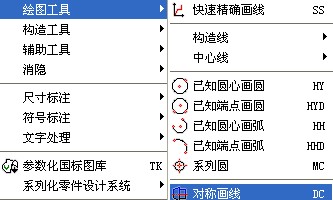
图1
系统在命令行中会提示我们选择对称线基准线:
![]()
图2
选择基准线后系统会提示请输入第一点,这时我们的绘制就要开始了。(任意选择一点开始绘制图形)
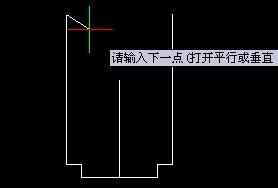
图3
若打开平行/垂直,可绘制基准线的平行、垂直线;若连续输入下一点,可直接绘制对称线直至终点(基准线必须为直线段,如果是多段线,也只有其中的直线段部分有效,绘制对象目前也只支持直线段)。
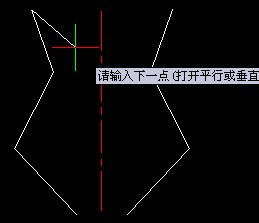
图4
那么,如果想对画线进行修改,应该怎么办呢?这里教给大家一个小技巧——执行命令选择对称基准线后,捕捉到端点,利用对象捕捉追踪,直接输入偏移值,这样省去了删除直线的过程,提高了工作效率。
以上只是“对称画线”几个简单的技巧,若想更熟悉的运用浩辰CAD进行画线,还需要大家多加练习。
免责声明:
1;所有标注为智造资料网zl.fbzzw.cn的内容均为本站所有,版权均属本站所有,若您需要引用、转载,必须注明来源及原文链接即可,如涉及大面积转载,请来信告知,获取《授权协议》。
2;本网站图片,文字之类版权申明,因为网站可以由注册用户自行上传图片或文字,本网站无法鉴别所上传图片或文字的知识版权,如果侵犯,请及时通知我们,本网站将在第一时间及时删除,相关侵权责任均由相应上传用户自行承担。
内容投诉
智造资料网打造智能制造3D图纸下载,在线视频,软件下载,在线问答综合平台 » 浩辰CAD“对称画线”解析(图文教程)
1;所有标注为智造资料网zl.fbzzw.cn的内容均为本站所有,版权均属本站所有,若您需要引用、转载,必须注明来源及原文链接即可,如涉及大面积转载,请来信告知,获取《授权协议》。
2;本网站图片,文字之类版权申明,因为网站可以由注册用户自行上传图片或文字,本网站无法鉴别所上传图片或文字的知识版权,如果侵犯,请及时通知我们,本网站将在第一时间及时删除,相关侵权责任均由相应上传用户自行承担。
内容投诉
智造资料网打造智能制造3D图纸下载,在线视频,软件下载,在线问答综合平台 » 浩辰CAD“对称画线”解析(图文教程)


